WX3510X新建本地用户,报错reate或者merge或者replace时,不能给定空列
- 0关注
- 0收藏,1484浏览
问题描述:
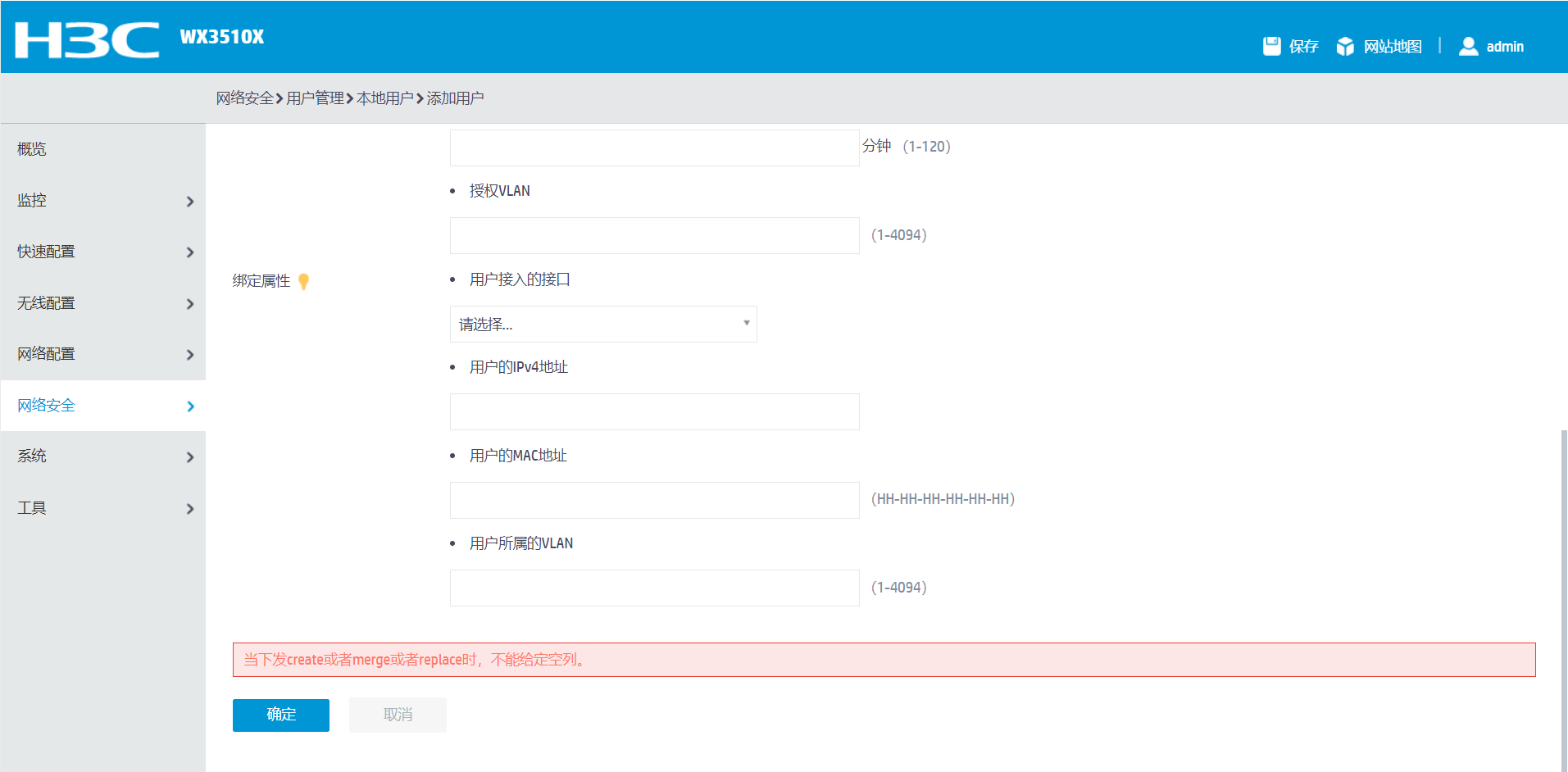 reate或者merge或者replace时,不能给定空列
reate或者merge或者replace时,不能给定空列
组网及组网描述:
- 2023-05-29提问
- 举报
-
(0)
最佳答案

6 用户
6.1 概述
用户模块提供了本地用户、用户组、来宾用户和用户方案的配置功能。
1. 本地用户
本地用户是本地设备上设置的一组用户属性的集合。该集合以用户名为用户的唯一标识,可配置多种属性,比如用户密码、用户类型、服务类型、授权属性等。为使某个请求网络服务的用户可以通过本地认证,需要在设备上的本地用户数据库中添加相应的表项。本地认证的详细介绍请参见“AAA”。
2. 用户组
用户组是一个本地用户属性的集合,某些需要集中管理的授权属性可在用户组中统一配置和管理,用户组内的所有本地用户都可以继承这些属性。
每个新增的本地用户都默认属于一个系统自动创建的用户组system,且继承该组的所有属性,但本地用户的属性比用户组的属性优先级高。
3. 来宾用户
来宾用户是一种有特殊应用环境的本地用户。在有Portal或LAN-Access用户临时需要接入网络的情况下,设备管理员或来宾管理员可以为用户建立临时使用的来宾用户帐户,并置对来宾用户帐户进行生效时间的控制。
4. 用户方案
用户方案提供一个配置模板,能够保存预设配置(一系列配置的集合)。用户可以根据不同的应用场景为用户方案配置不同的内容,比如QoS(Quality of Service,服务质量)策略、限速速率、无线服务、AP组等。
使用用户方案之后,可以:
· 更精确地利用系统资源。比如,使用用户方案之后,可以基于用户应用QoS策略,这个QoS策略针对的是单个用户。
· 更灵活地限制用户的访问浏览。比如,使用用户方案之后,可以基于用户进行流量监管,只要用户上线,认证服务器会自动下发相应的用户方案(配置了限速速率),当用户下线,系统会自动取消相应的配置,不需要再进行手工调整。
· 更具体的限制用户接入控制。比如,使用用户方案之后,可以基于无线接入服务来进行用户接入控制,即限制用户只能在指定的SSID登录;使用用户方案之后,还可以基于AP来进行用户接入控制,即限制用户只能通过指定AP组中的AP访问网络资源。
6.2 配置本地用户
(1) 在导航栏中选择“认证 > 用户”,默认进入“本地用户”页签的页面,如下图所示,页面显示的是所有本地用户的信息,包括:普通用户、来宾管理员和来宾用户。
(2) 单击<新建>按钮,进入新建本地用户的配置页面,如下图所示,可以新建除来宾用户外其他类型的本地用户。
(4) 单击<确定>按钮完成操作。
· 来宾管理员:该类型的用户仅能通过Web对来宾用户的账户进行管理,访问“认证 > 用户 [来宾用户]”的页面,新建、修改、删除来宾用户 | |
设置本地用户的授权等级,由低到高依次为Visitor、Monitor、Configure、Management,高级别用户具有低级别用户的所有操作权限 · Visitor:处于该级别的用户可以进行Ping和Trace Route操作,但不能从设备读取任何数据,也不能对设备进行任何设置 · Monitor:只能从设备读取数据,而不能对设备进行任何设置 · Configure:可以从设备读取数据,并对设备进行配置,但是不能对设备进行软件升级、添加/删除/修改用户、备份/恢复配置文件等操作 · Management:可以对设备进行任何操作 授权等级只对服务类型为Web、FTP、Telnet和SSH的普通用户有效 | |
设置本地用户可以使用的服务类型,包括Web、FTP、Telnet、PPP、Portal、LAN-Access(主要指以太网接入用户,比如802.1x用户)和SSH · 服务类型是本地认证的检测项,如果没有用户可以使用的服务类型,则该用户无法正常认证通过 · 来宾用户的服务类型为Portal和LAN-Access | |
当指定了过期时间的用户进行本地认证时,接入设备检查当前系统时间是否在用户的过期时间内,若在过期时间内则允许用户登录,否则拒绝用户登录 | |
授权VLAN只对服务类型为Portal和LAN-Access的普通用户有效 | |
授权ACL只对服务类型为PPP、Portal和LAN-Access的普通用户有效 | |
授权用户方案只对服务类型为PPP、Portal和LAN-Access的普通用户有效 |
6.3 配置用户组
(1) 在导航栏中选择“认证 > 用户”。
(2) 单击“用户组”页签,进入用户组的显示页面,如下图所示。
(3) 单击<新建>按钮,进入新建用户组的配置页面,如下图所示。
(5) 单击<确定>按钮完成操作。
设置用户组的访问等级,由低到高依次为Visitor、Monitor、Configure、Management | |
用户组system默认为来宾用户可选组,不可修改 |
6.4 配置来宾用户
有两种用户可以配置来宾用户:Management级别的普通用户和来宾管理员。
6.4.1 Management级别的普通用户配置来宾用户
(1) 在导航栏中选择“认证 > 用户”。
(2) 单击“来宾用户”页签,进入来宾用户的显示页面,如下图所示。
(3) 单击<新建>按钮,进入新建来宾用户的配置页面,如下图所示。
(5) 单击<确定>按钮完成操作。
6.4.2 来宾管理员配置来宾用户
来宾管理员仅能通过Web对来宾用户的账户进行管理。
(1) 来宾管理员登录设备后,在导航栏中选择“认证 > 用户”,进入如下图所示的页面。
(2) 单击<新建>按钮,进入新建来宾用户的配置页面,如下图所示。
(4) 单击<确定>按钮完成操作。
6.5 配置用户方案
(1) 在导航栏中选择“认证 > 用户”。
(2) 单击“用户方案”页签,进入用户方案的显示页面,如下图所示。
(3) 单击<新建>按钮,进入新建用户方案名称的配置页面,如下图所示。
(5) 单击<确定>按钮,页面会提交新建用户方案的配置,同时跳转到该用户方案具体信息的配置页面,如下图所示。
(7) 单击<确定>按钮完成操作。
Bonjour策略 | 设置用户方案中引用的Bonjour策略 |
在“无线服务列表”中选择要配置为允许的无线服务,单击“<”按钮将其添加到“选中无线服务列表”中即可 可选的无线服务在“无线服务 > 接入服务”中配置,详细配置请参见“无线服务” | |
允许AP组列表 | 在“AP列表”中选择要配置为允许AP组,单击“<”按钮将其添加到“选中AP列表”中即可 可选的AP组在“AP > AP组管理”中配置,详细配置请参见“AP” |
(9) 单击<使能>按钮将选中的用户方案使能。
- 2023-05-29回答
- 评论(0)
- 举报
-
(0)

有没有必填项没填写的,都填写的话用 命令行配置吧
- 2023-05-29回答
- 评论(2)
- 举报
-
(0)
是不是有必填项没填
客户想要web配置呢
是不是有必填项没填
编辑答案


亲~登录后才可以操作哦!
确定你的邮箱还未认证,请认证邮箱或绑定手机后进行当前操作
举报
×
侵犯我的权益
×
侵犯了我企业的权益
×
- 1. 您举报的内容是什么?(请在邮件中列出您举报的内容和链接地址)
- 2. 您是谁?(身份证明材料,可以是身份证或护照等证件)
- 3. 是哪家企业?(营业执照,单位登记证明等证件)
- 4. 您与该企业的关系是?(您是企业法人或被授权人,需提供企业委托授权书)
抄袭了我的内容
×
原文链接或出处
诽谤我
×
- 1. 您举报的内容以及侵犯了您什么权益?(请在邮件中列出您举报的内容、链接地址,并给出简短的说明)
- 2. 您是谁?(身份证明材料,可以是身份证或护照等证件)
对根叔社区有害的内容
×
不规范转载
×
举报说明











